产品
1、CentOS7
1、java1.8.0
链接:https://pan.baidu.com/s/1-lP6hwfbASMlQt7o84sMfg
提取码:i7bw
2、mysql5.6
链接:https://pan.baidu.com/s/150wRhoRRXcGCZLHb9k70cQ
提取码:quv3
3、Jira7.4.1
链接:https://pan.baidu.com/s/1Ping6EkAjeEYJmcxOE-rPg
提取码:65rk
4、jira扩展包,仅供个人实验使用;商业用途,请自行购买
链接:https://pan.baidu.com/s/10Dk1K81_v5umsIu9EtaOCw
提取码:nxm3
一般Vmware虚拟机安装后,会有自带的jdk- openjdk,查看命令
rpm -qa | grep java卸载命令:
rpm -ev * // *中内容,通过如上命令查看,请自行手动下载重写安装:
[root@localhost ~]# tar xzxf jdk-8u201-linux-x64.tar.gz [root@localhost ~]# mv jdk1.8.0_201/ /usr/local/java[root@localhost ~]# vim /etc/profile# 末尾添加export JAVA_HOME=/usr/local/javaexport JRE_HOME=/usr/local/java/jreexport CLASSPATH=$JAVA_HOME/lib:$JRE_HOME/libexport PATH=$PATH:$JAVA_HOME/bin:$JRE_HOME/bin[root@localhost ~]# rm -rf /usr/bin/java[root@localhost ~]# source /etc/profile[root@localhost ~]# java -versionjava version "1.8.0_201"Java(TM) SE Runtime Environment (build 1.8.0_201-b09)Java HotSpot(TM) 64-Bit Server VM (build 25.201-b09, mixed mode)jira是支持5.7的,但是Confluence不支持5.7,所以这里安装mysql5.6
rpm -ivh mysql-community-release-el7-5.noarch.rpm#设置mysql的root密码mysql -u root mysqlmysql> update user set password=password('1234') where user='root';mysql> flush privileges;//记得要这句话,否则如果关闭先前的终端,又会出现原来的错误mysql> \q#添加用户[root@localhost ~]# systemctl start mysqld[root@localhost ~]# mysql -u root -pmysql> create database jira default character set utf8 collate utf8_bin;#实际使用发现,无法使用jira登陆数据库,CMD和jira向导均不行。最终使用root和1234登陆mysql> grant all on jira.* to 'jira'@'%' identified by '123456.com';chmod +x atlassian-jira-software-7.4.1-x64.binmv atlassian-jira-software-7.4.1-x64.bin /usr/local/src//usr/local/src/atlassian-jira-software-7.4.1-x64.bin# 中途需要陆续输入o/1/i/y# 确定安装OK [o, Enter], Cancel [c]o# 选择安装方式,1为默认Please choose one of the following:Express Install (use default settings) [1], Custom Install (recommended for advanced users) [2, Enter], Upgrade an existing JIRA installation [3]1# 输入i继续安装Install [i, Enter], Exit [e]i# 启动jira,输入yStart JIRA Software 7.4.1 now?Yes [y, Enter], No [n]y# 最后输出为JIRA Software 7.4.1 can be accessed at http://localhost:8080Finishing installation ...#关闭服务/home/admin/atlassian/jira/bin/stop-jira.sh #拷贝pojie文件cd /home/admin/atlassian/jiramv /home/admin/jira/mysql-connector-java-5.1.6-bin.jar ./atlassian-jira/WEB-INF/lib/mv /home/admin/jira/atlassian-extras-3.2.jar ./atlassian-jira/WEB-INF/lib/#重新启动服务./bin/start-jira.sh浏览器访问localhost:8080

设置数据库
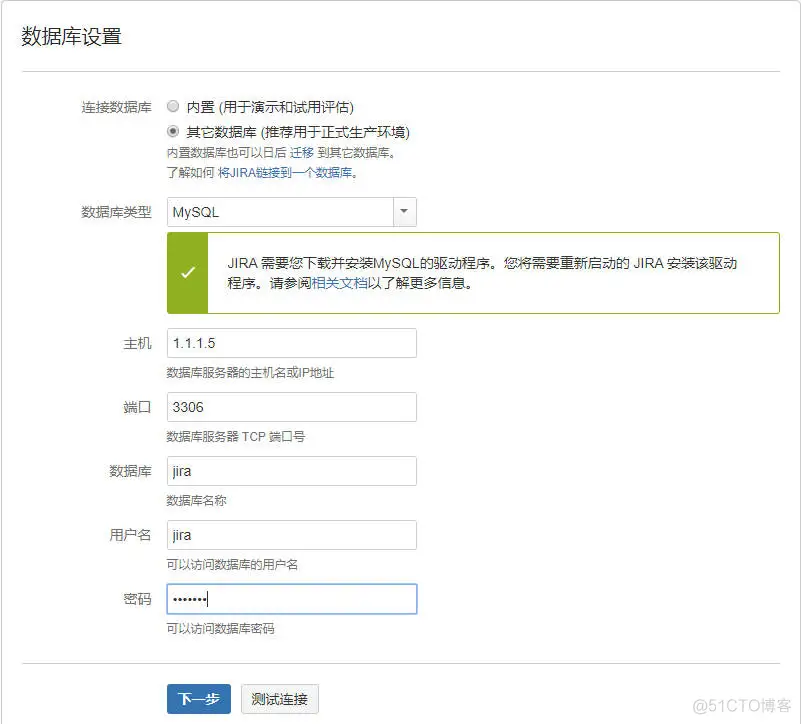
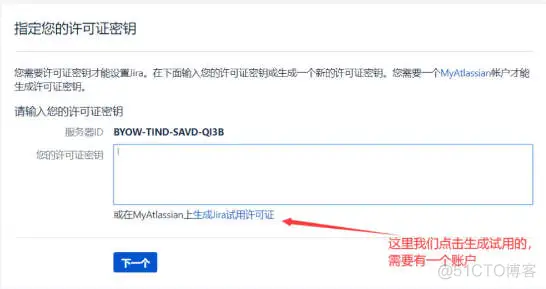
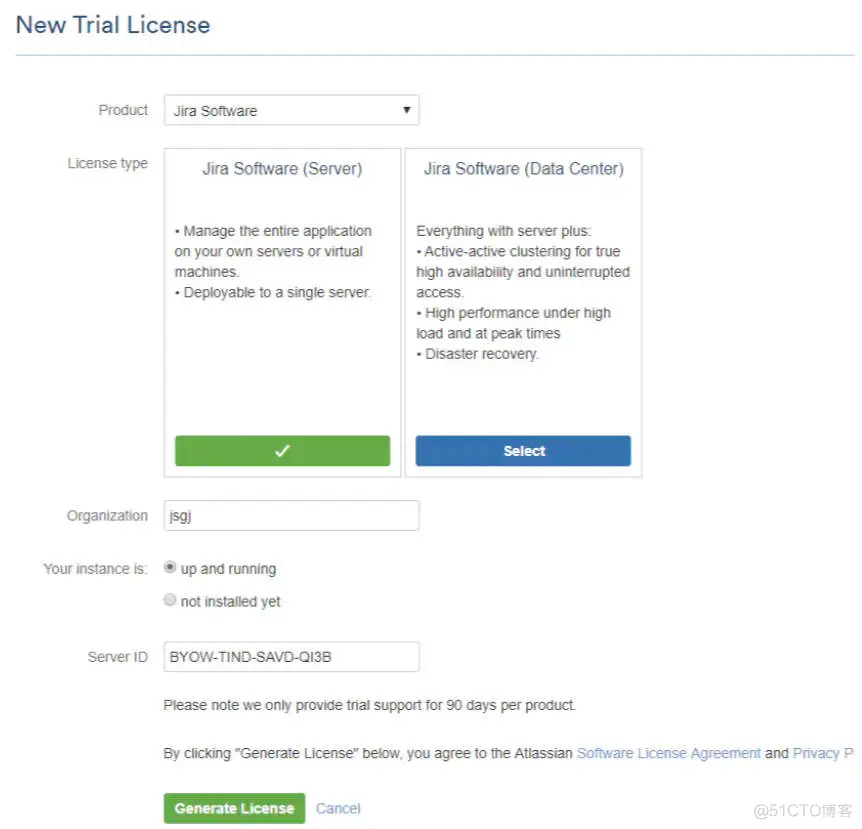
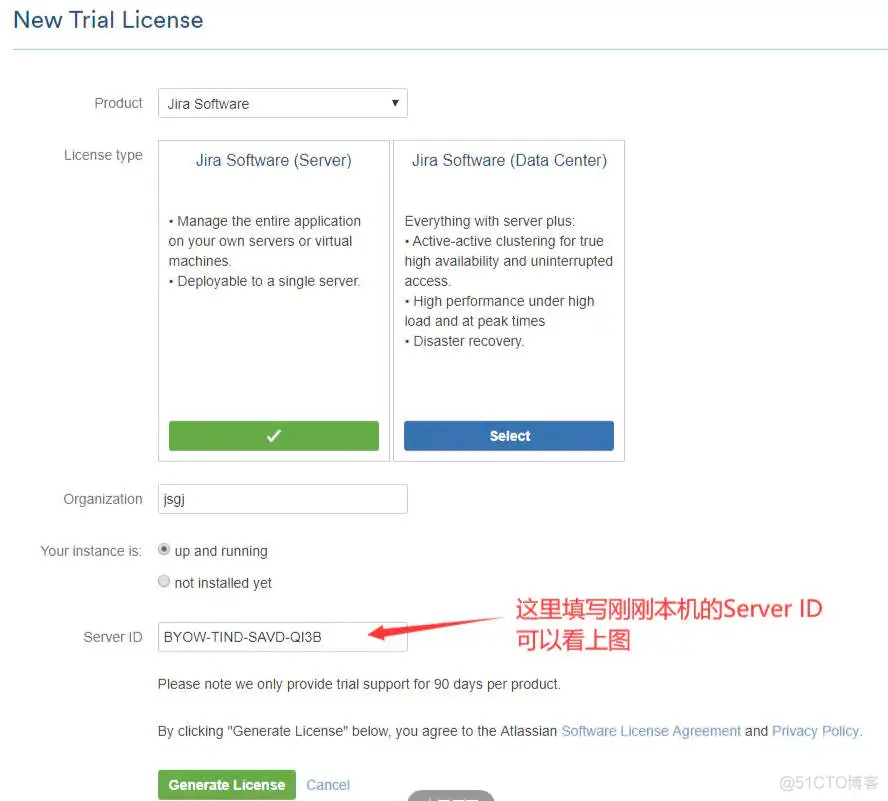
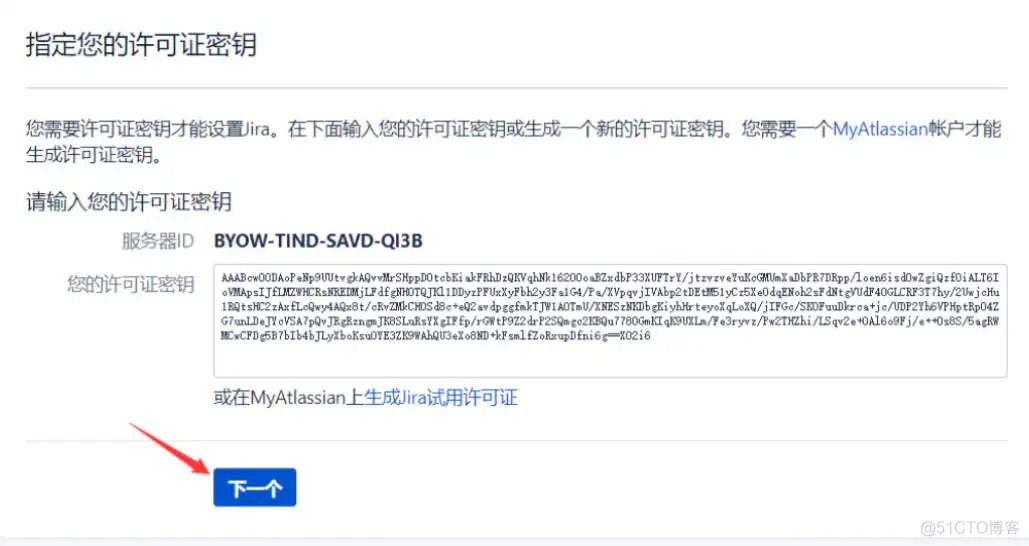
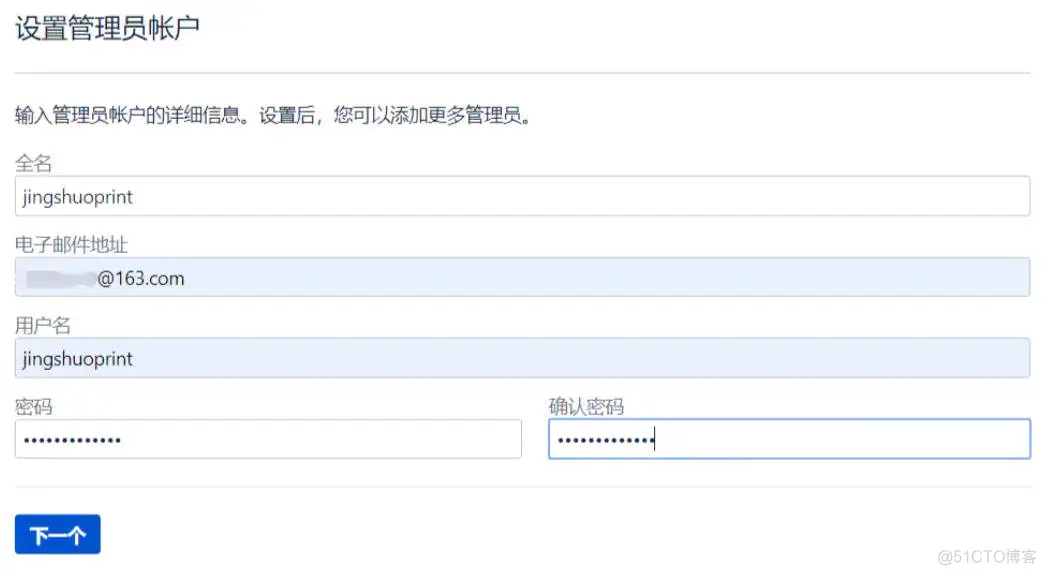

参考文档:
https://mirrors.huaweicloud.com/java/jdk/8u201-b09/
免责声明:本文系网络转载或改编,未找到原创作者,版权归原作者所有。如涉及版权,请联系删